WORD的文本框大小怎么设置
时间:2019-01-14
我们在编辑word文本时经常插入很多文本框,有时在设置文本框大小时会碰到设置玩大小之后,word自动给文本框缩放了,那该怎么正确的设置文本框大小呢?下面小编就为大家带来WORD的文本框大小设置方法介绍,感兴趣的小伙伴快来看看吧。
WORD的文本框大小设置方法介绍:
1、打开Word2007文档,在Word2007文档窗口中插入文本框或绘制文本框后,会自动打开“格式”功能区。在“大小”分组中可以设置文本框的高度和宽度。
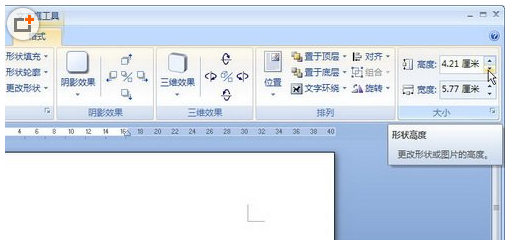
2、用户也可以在“设置文本框格式”对话框中设置文本框的大小。
操作步骤如下:
第1步:在Word2007文档窗口中插入文本框或绘制文本框后,右键单击文本框的边框,在打开的快捷菜单中选择“设置文本框格式”命令。
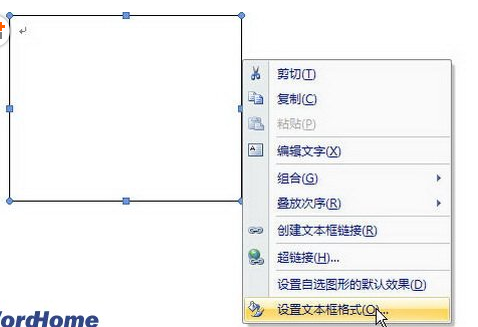
第2步:打开“设置文本框格式”对话框,切换到“大小”选项卡。在“高度”和“宽度”绝对值编辑框中分别输入具体数值,以设置文本框的大小,最后单击“确定”按钮。
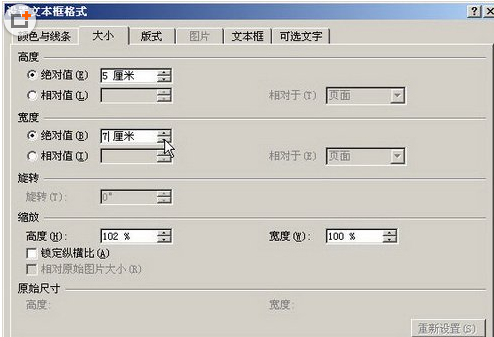
以上就是小编为大家带来的WORD的文本框大小设置方法介绍,希望能对您有所帮助,更多相关教程请关注酷下载!
| word常见问题 | ||||
| 图片显示不全 | 退出视图模式 | 视图模式介绍 | 新建没word | |
| 什么是制表位 | 程序出现问题 | 文档怎么恢复 | 显示文本框 | |
| mswrd632 | 解除安全模式 | 页面设置在哪 | 怎么去掉底纹 | |
| 忘记密码 | 修复损坏文件 | ppt转word | 文本打不开 | |












